¶ 1. Visión general.
La función de copia de datos permite la transferencia de información de un contexto a otro, siempre que el tipo de agregación de los contextos de origen y destino sea compatible. Esto no solo permite la copia, sino también la aplicación de operaciones y fórmulas durante la transferencia de datos. De manera similar, el sistema también permite la eliminación de datos en el contexto de destino. Esta función facilita la manipulación y actualización de datos entre contextos cuando sea necesario.
¶ 2. Funcionalidades.
- Permite copiar datos entre contextos que comparten la misma estructura de agregación, garantizando que las operaciones se realicen con precisión.
- El sistema permite la inclusión de operaciones en los datos durante la transferencia, como adición, sustracción, porcentajes y aplicación de fórmulas, lo que se puede realizar durante el proceso de copia o posteriormente, permitiendo ajustes específicos.
- La función de limpieza de datos garantiza que los usuarios puedan eliminar datos del contexto seleccionado.
¶ 3. Aplicaciones.
¶ 3.1. Copia de datos:
En el menú principal de T6 Enterprise, en la opción Análisis, seleccionaremos copiar/limpiar, y se abrirá una nueva página.
-
Marcaremos la opción copia de datos, seleccionaremos la aplicación deseada y haremos clic en siguiente.
-
En fuente de datos, seleccionaremos el contexto de origen. Luego, seleccionaremos en cada una de las dimensiones cuáles miembros tendrán los datos copiados al contexto de destino haciendo clic en
 y seleccionando los miembros de cada dimensión (si no se llena alguna de las dimensiones, el sistema lo hará automáticamente, excepto la dimensión escenario, que es obligatoria). Para agregar un miembro, haga clic en
y seleccionando los miembros de cada dimensión (si no se llena alguna de las dimensiones, el sistema lo hará automáticamente, excepto la dimensión escenario, que es obligatoria). Para agregar un miembro, haga clic en  , para eliminar un miembro ya agregado, haga clic en
, para eliminar un miembro ya agregado, haga clic en  .
. -
En operación, ingresaremos nuestro "incrementador" de datos (suma, resta, porcentaje, etc.), que se aplicará al momento de copiar la información. La propia pantalla proporcionará ejemplos de uso.
(Tenga en cuenta que la operación y la fórmula actúan de manera diferente dentro del sistema. Al realizar la copia de datos, la operación se mantiene, a diferencia de las fórmulas, que pueden aplicarse o no en el momento de la copia). -
En destino de datos, inicialmente se carga el mismo contexto que el origen, siendo necesario cambiar alguna de las dimensiones para aplicar las alteraciones necesarias (si hace clic en siguiente sin hacer ningún cambio, un mensaje de error informará que el origen y el destino son iguales y no permitirá continuar). En la esquina inferior tenemos la opción de ejecutar o no las fórmulas; dejaremos seleccionado para aplicar la ejecución o deseleccionaremos para que las fórmulas no se ejecuten.
Si desea aplicar las fórmulas posteriormente, es posible ir al menú MODELADO, en fórmulas, y seleccionar la fórmula que desea aplicar, hacer clic en herramientas y seleccionar "aplicar fórmulas especiales". Se abrirá una nueva ventana en la que seleccionaremos en qué aplicación se ejecutará. Al finalizar y regresar al formulario en cuestión, este tendrá las fórmulas siendo ejecutadas.
-
En la pantalla de resumen, se mostrarán las operaciones que se realizarán al copiar los datos al destino para una revisión previa. Al hacer clic en finalizar, iremos a la siguiente pantalla.
-
Al hacer clic en cerrar, será necesario abrir nuevamente el formulario del cubo o actualizar el formulario existente, que tendrá los datos copiados y la fórmula aplicada (si seleccionó la ejecución de las fórmulas). En "páginas", simplemente cambie al contexto de destino y será posible ver los datos con los valores actualizados.
¶ 3.2. Copia de datos a través del formulario.
Podemos efectuar la copia de datos directamente a través de un formulario. Para ello, abriremos el formulario, seleccionaremos en la pestaña Herramientas, en la sección de datos, y haremos clic en ![]() , lo que abrirá el panel Copia de datos en el lateral:
, lo que abrirá el panel Copia de datos en el lateral:
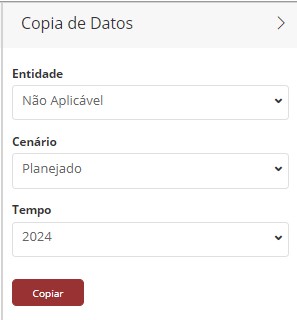
En el panel abierto es donde seleccionaremos el origen de los datos que serán copiados, seleccionaremos las páginas en las cuales están los datos (el llenado dependerá de la configuración dispuesta en el formulario).
También tenemos el panel Páginas, donde seleccionaremos las páginas donde se copiarán los datos (según la configuración del formulario). Este es nuestro destino, por lo que debemos seleccionar las celdas en las que queremos que se copien los datos. Podemos hacer la copia de datos en todo el formulario, en una columna o fila, arrastrando el selector hasta donde sea necesario, y también podemos seleccionar celdas específicas, dependiendo de las necesidades del usuario.
En el ejemplo a continuación, las páginas configuradas en el formulario son Escenario, Entidad y Tiempo:
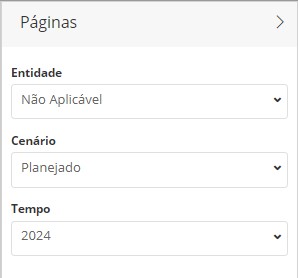
Para efectuar la copia, haga clic en ![]() en el panel Copia de datos. Para concretar la copia de datos en el formulario, haga clic en guardar en la pestaña Inicio.
en el panel Copia de datos. Para concretar la copia de datos en el formulario, haga clic en guardar en la pestaña Inicio.
Si el tipo de datos alojados en las celdas de origen no es compatible con el tipo de datos de la celda de destino, el sistema permitirá la copia de datos, pero no permitirá que el formulario se guarde.
¶ 3.2.1. Aplicando la copia de datos a través del formulario.
Para aplicar la copia de datos a través de los formularios, seguiremos los siguientes pasos:
- Seleccione un formulario y ábralo;
- Abra el panel de páginas en el lateral derecho y seleccione la página de destino donde se pegarán los datos;
- Seleccione en la pestaña Herramientas, en la sección de datos, la opción Copia de Datos;
- En el panel de copia de datos, seleccione el origen de los datos que serán copiados;
- En el formulario, seleccione las celdas que recibirán los datos arrastrando el cursor del mouse hasta el área de selección deseada;
- En el panel de copia de datos, haga clic en Copiar;
- En la pestaña Inicio, haga clic en Guardar.
¶ 3.3. Limpieza de datos:
Es posible excluir los datos que fueron copiados en el escenario de destino a través de la misma opción de copia de datos, pero marcando la opción "limpiar datos". Seleccione las dimensiones que desea limpiar y haga clic en siguiente. Se mostrará una nueva pantalla con el resumen de las dimensiones seleccionadas para verificación. Al hacer clic en concluir, los datos serán eliminados de las dimensiones seleccionadas.